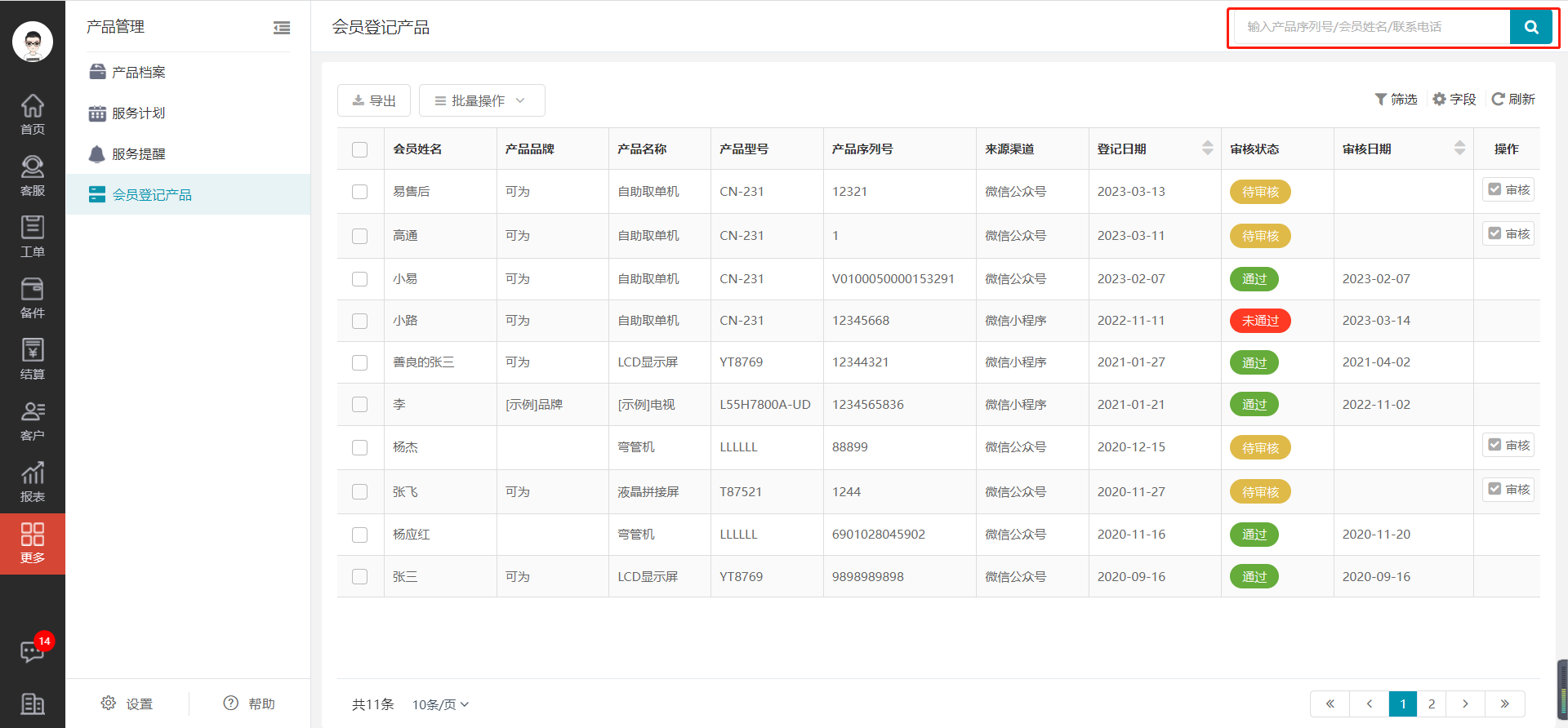一、进入会员登记产品
进入服务管理系统Web端首页,点击左边菜单栏中【产品管理】,进入产品管理模块,点击【会员登记产品】,即可进入。
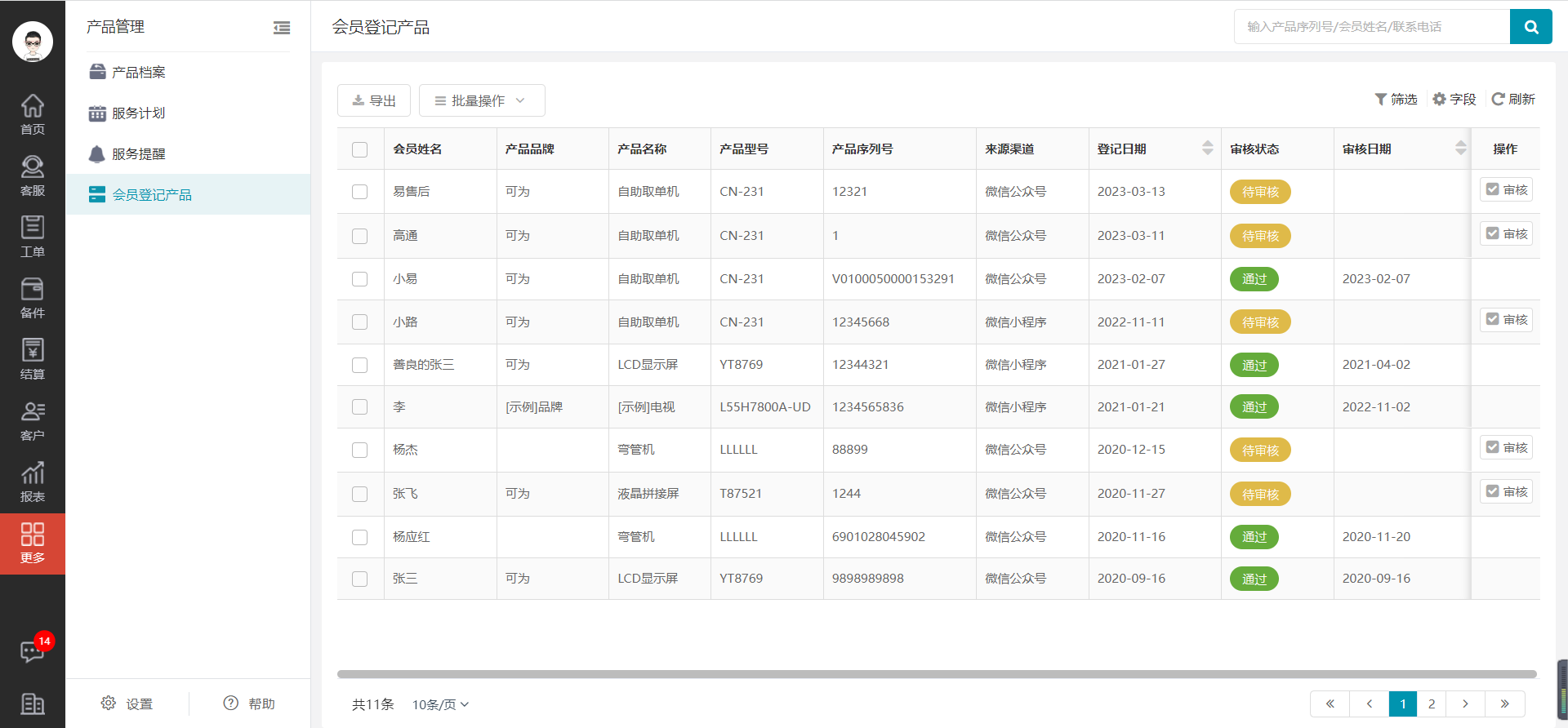
说明:会员登记产品设备指的是用户通过微信公众号或小程序报修的产品。
二、审核会员登记产品
提示:审核通过后,会员登记产品将生成产品档案,该会员也将同步生成客户档案。
方式1.进入会员登记产品页面,点击您要审核的列表后的【审核】按钮,弹出审核页面,可完善产品信息后,点击【审核通过/审核不通过】。
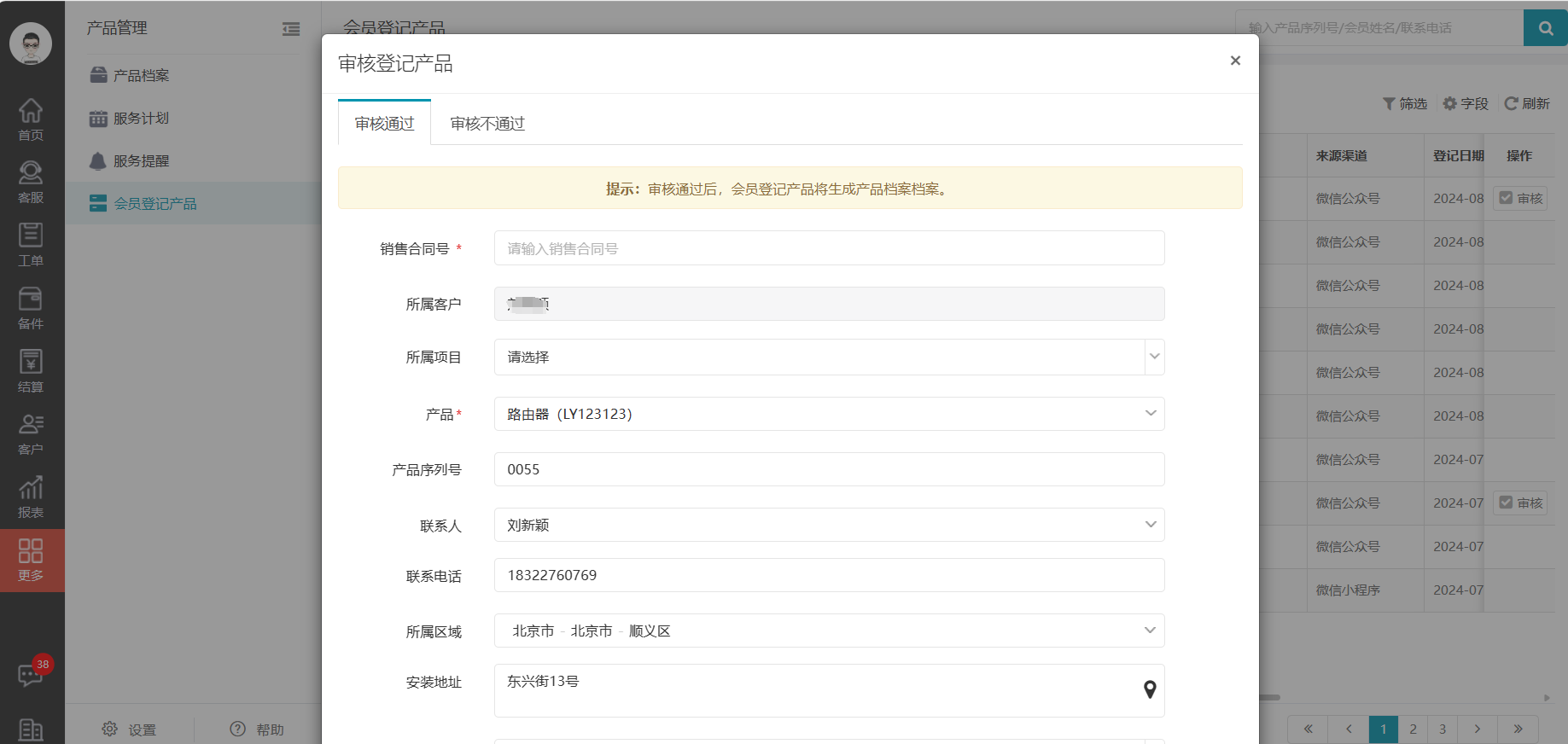
方式2.进入会员登记产品页面,点击您要审核的产品,进入登记产品详情页面,点击右上角的【审核】按钮,弹出审核页面,可完善产品信息后,点击【审核通过/审核不通过】。
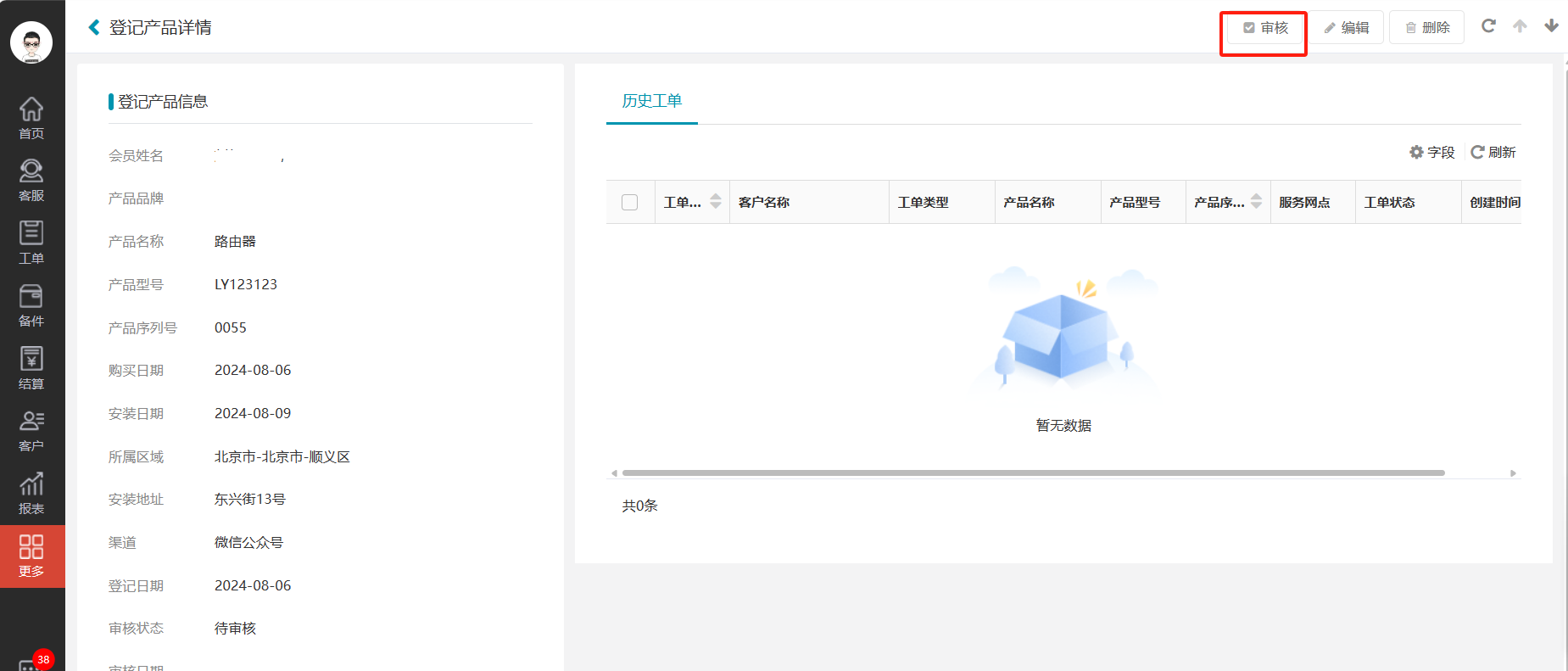
三、编辑会员登记产品
说明:已通过审核的不能在会员登记产品页面进行编辑,只能移步产品档案页面进行编辑。
进入会员登记产品页面,选择未审核或审核未通过的产品,点击进入登记产品详情页面,点击右上角的【编辑】,弹出编辑页面,完善内容,点击【确定】即可完成编辑。
情景一:未审核
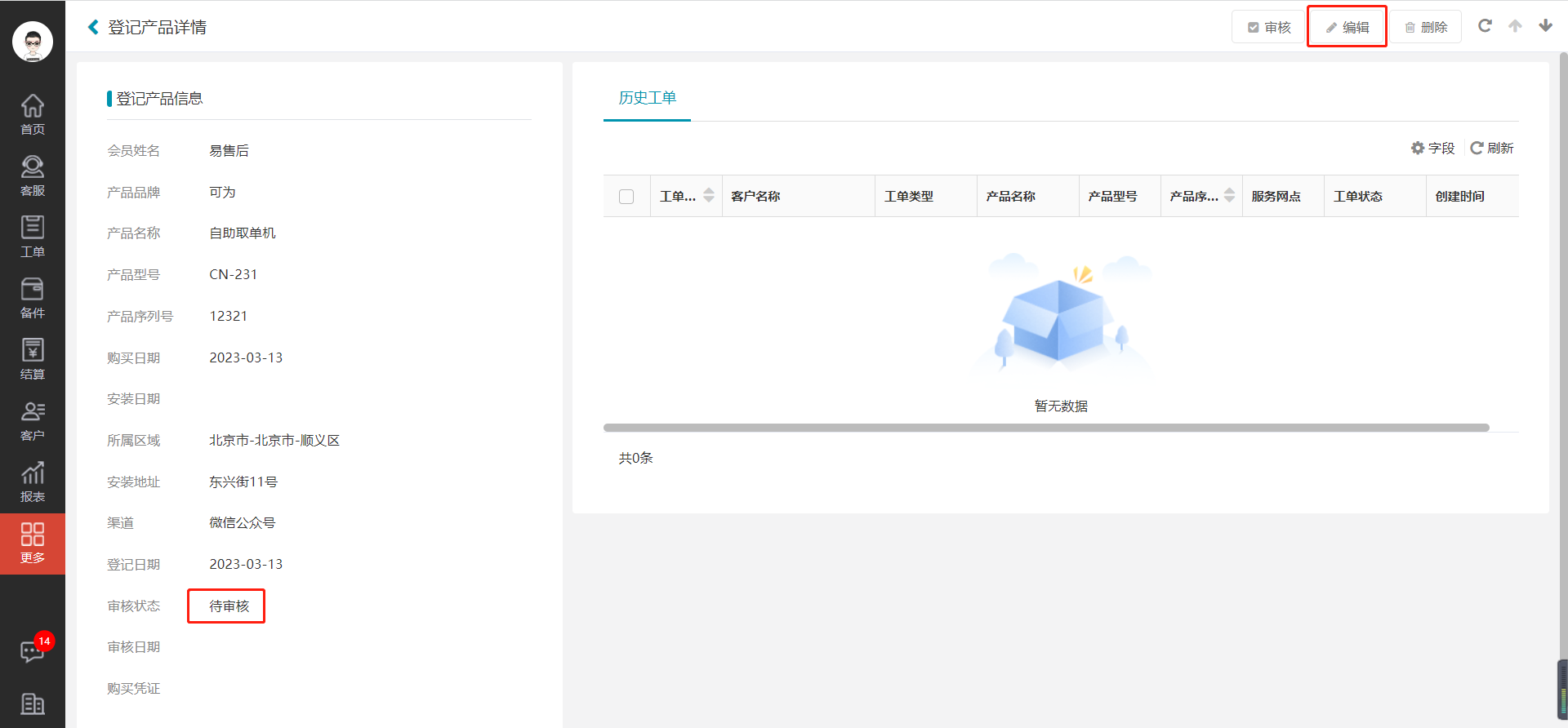

情景二、已审核
说明:审核已通过的只有删除登记产品按钮无编辑按钮。
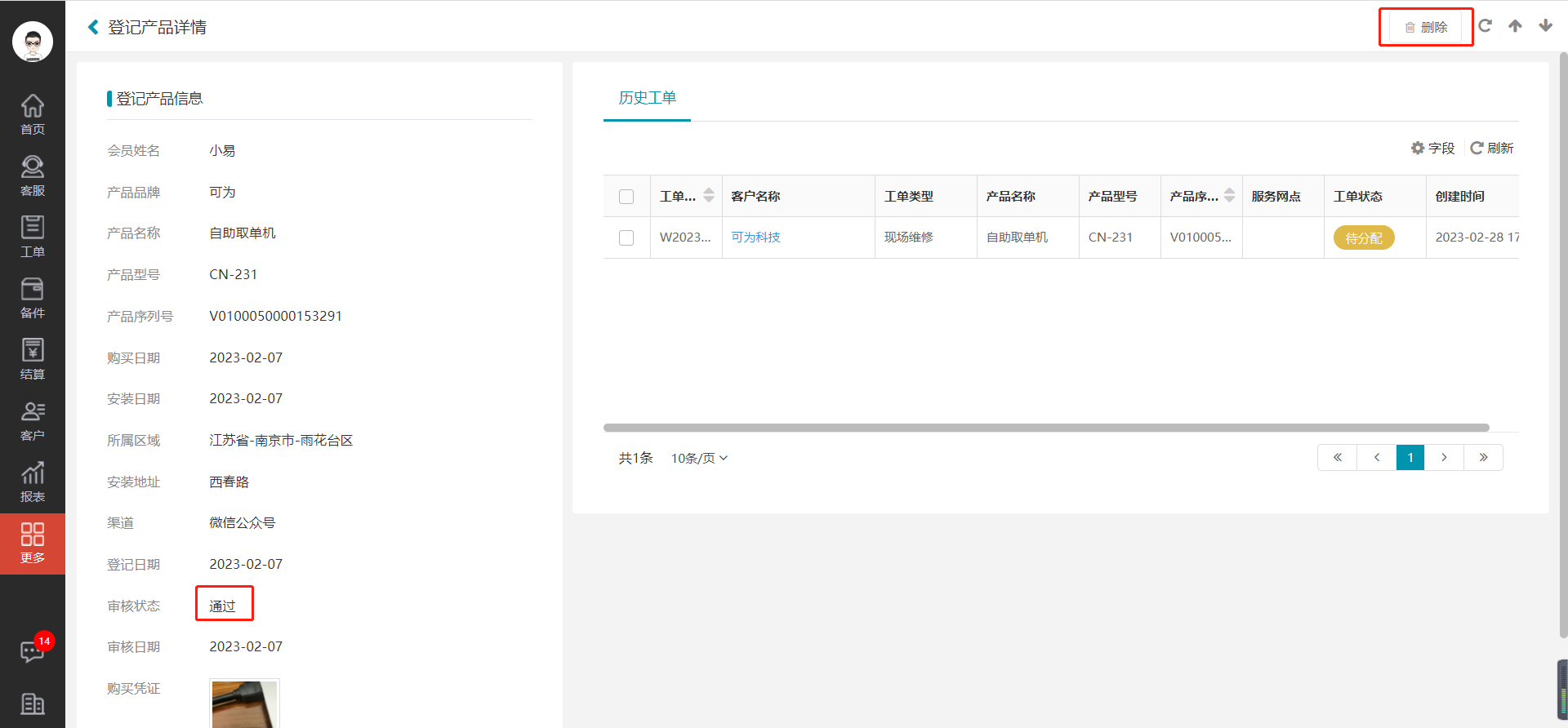
四、删除登记产品
说明:删除登记产品,已通过,待审核的都可删除。
1.单个删除
选择您要删除的登记产品,进入登记产品详情,点击右上角【删除】按钮,弹出删除提示框,点击【确定】即可完成删除。
待审核界面:
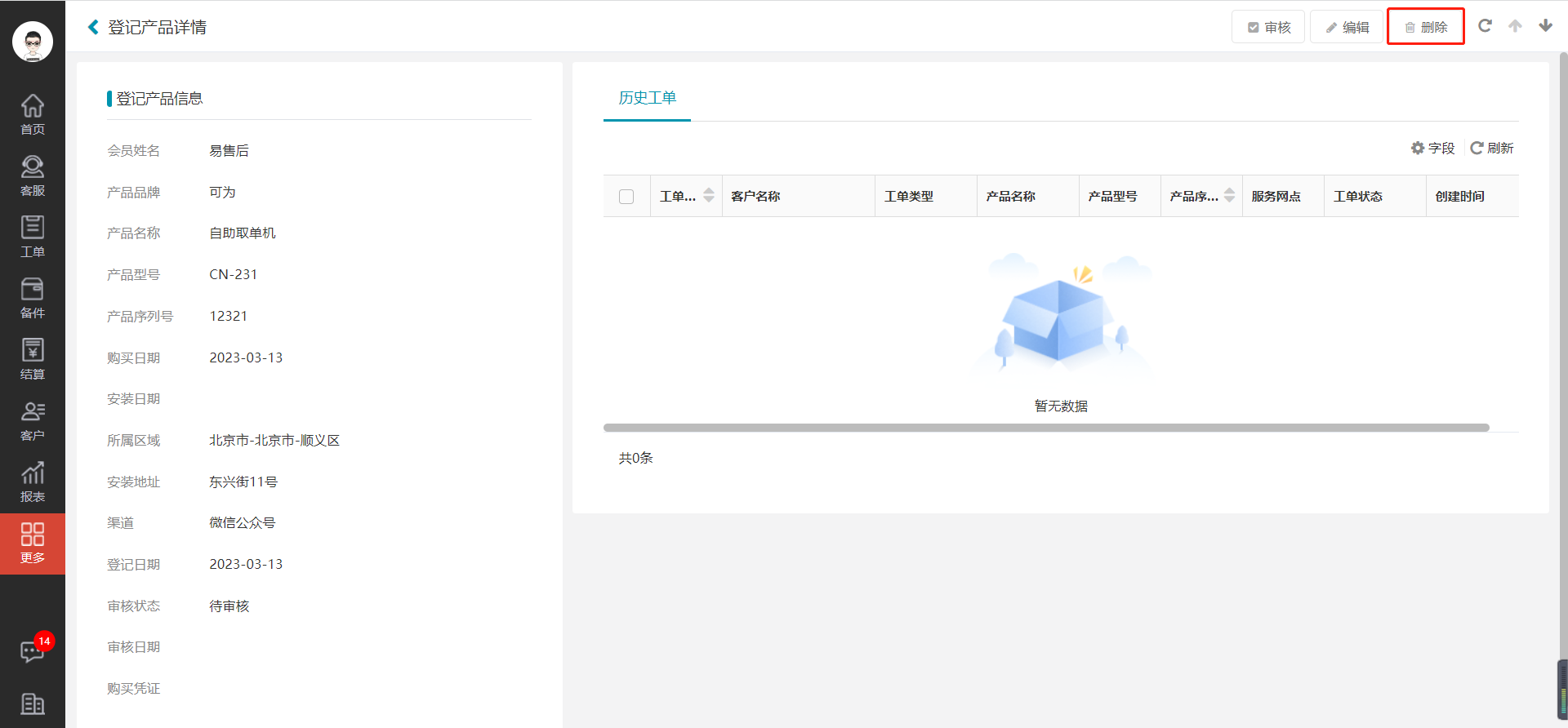
已通过界面:
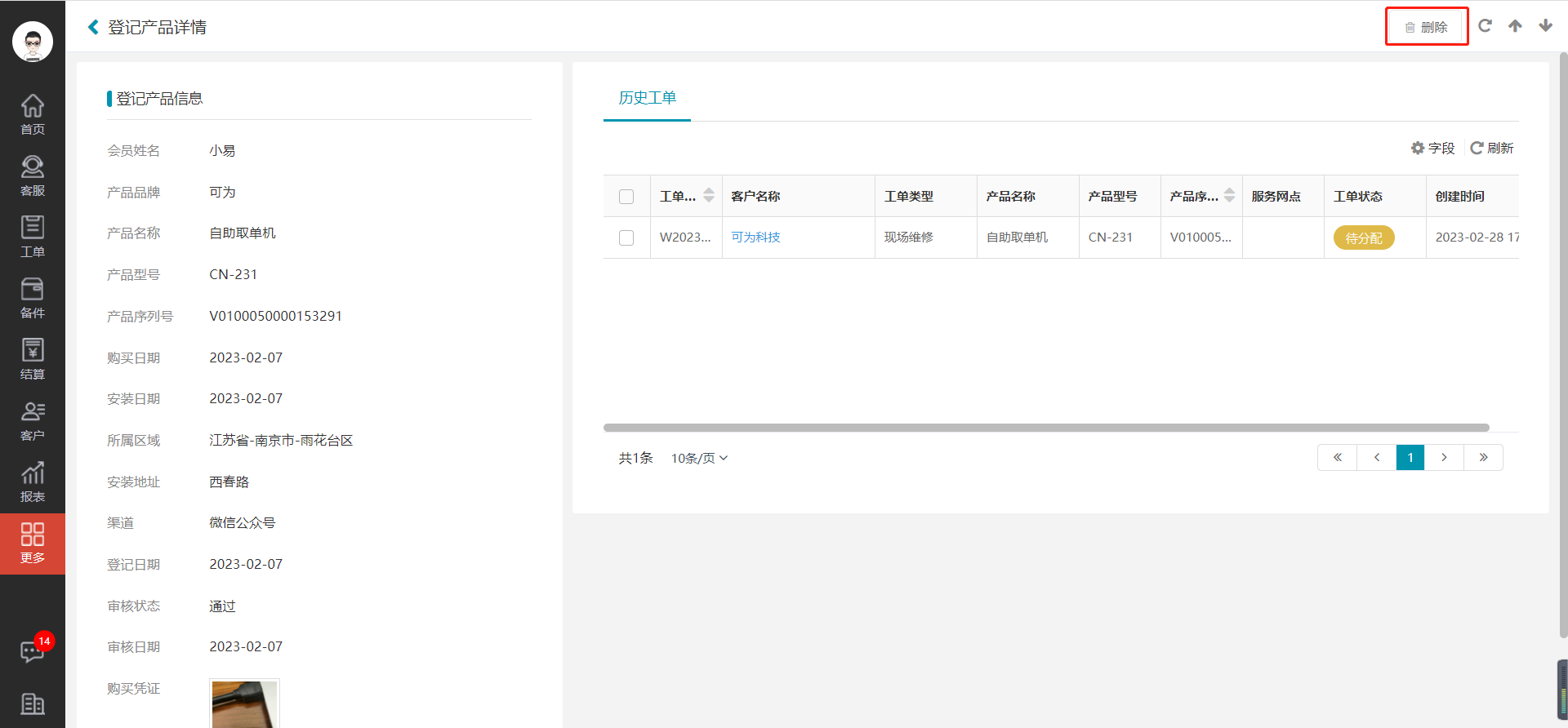
2.批量删除
勾选多个您要删除的登记产品列表,点击列表上方【批量操作】下拉列表选择【批量删除】,弹出删除提示框,点击【确定】即可完成批量删除。
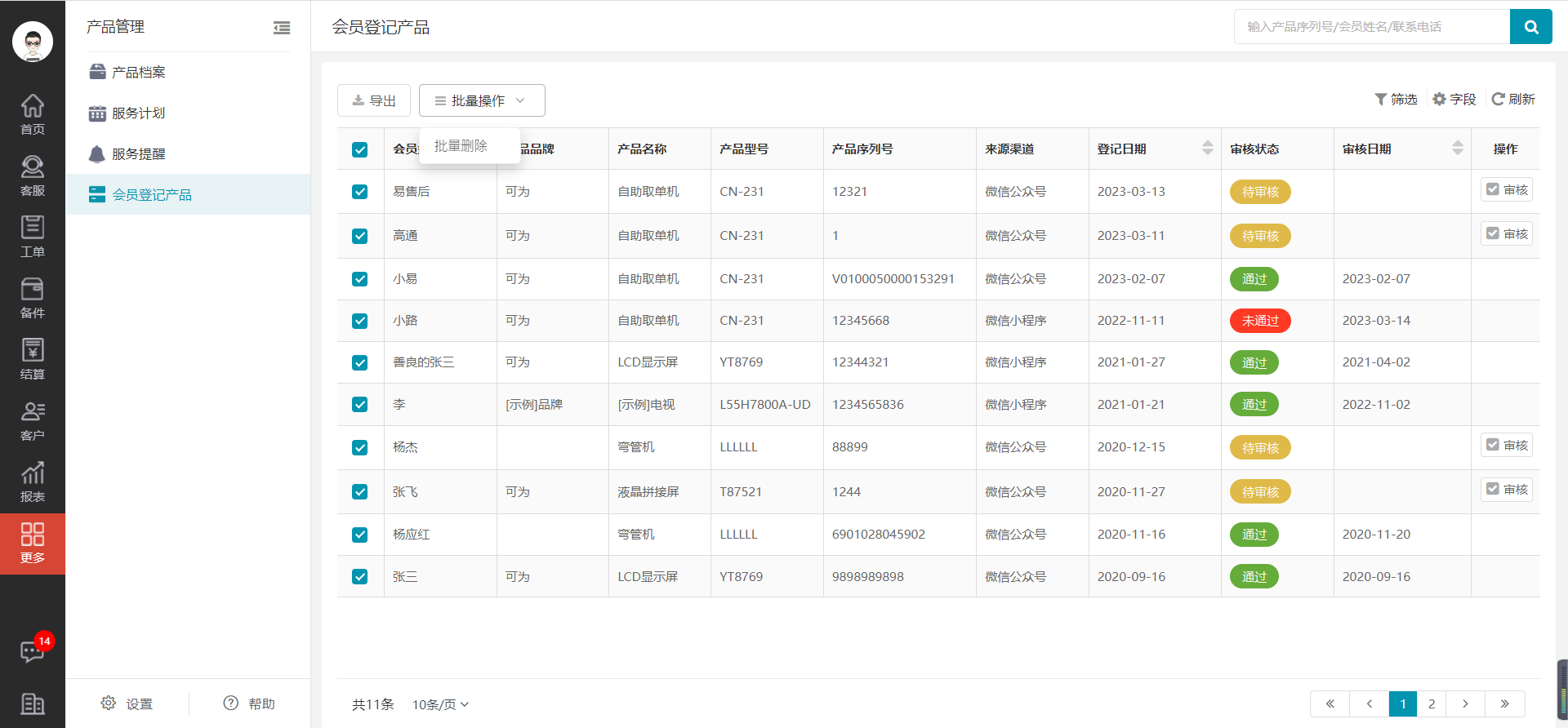
五、列表字段设置
进入会员登记产品页面,点击列表右上角【字段设置】,弹出字段设置窗口,选择您要隐藏或显示的列,可拖动字段名称调整顺序,点击【应用】即可。
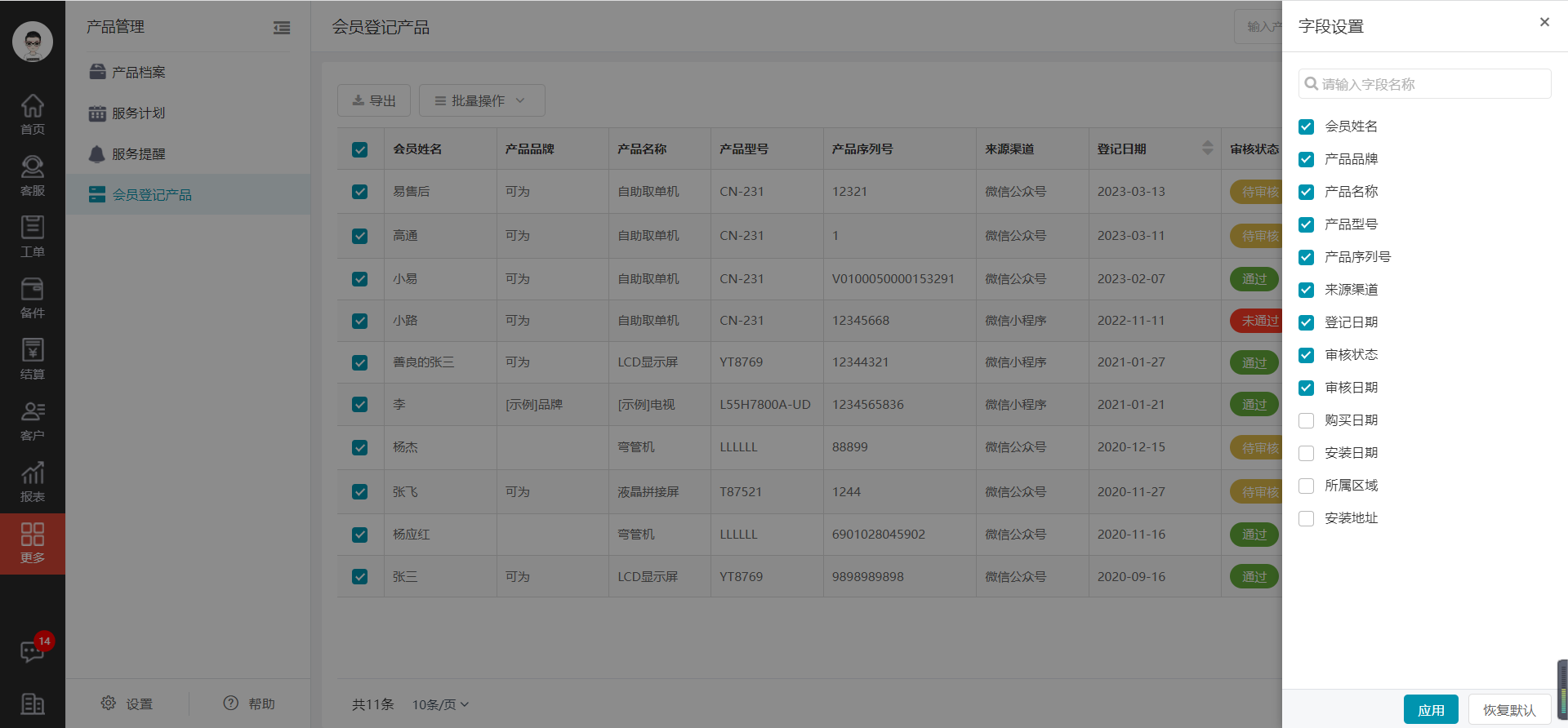
六、导出会员登记产品
进入会员登记产品页面,点击列表上方【导出】,即可成功导出会员登记产品。
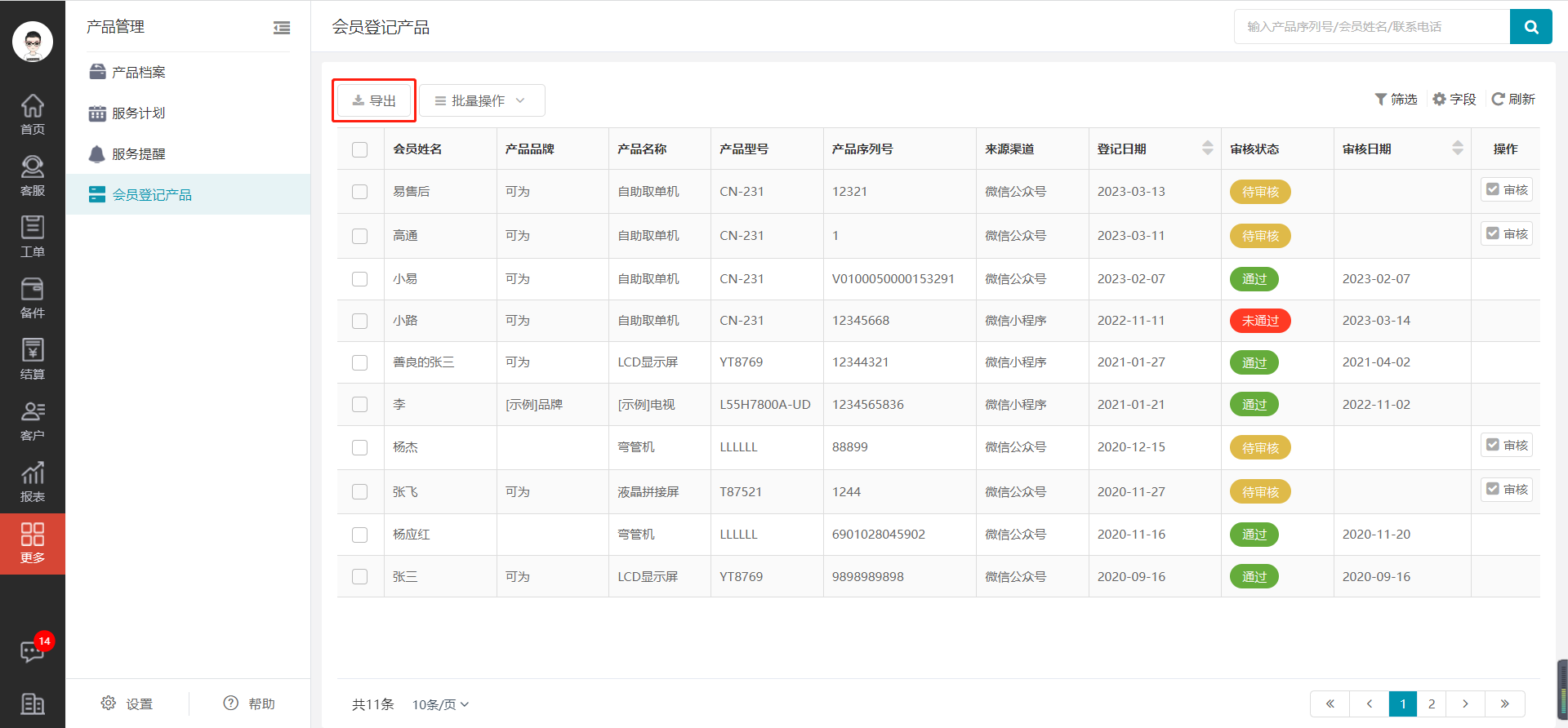
七、筛选会员登记产品
进入会员登记产品页面,点击【筛选】按钮,输入或选择您要筛选的条件,即可完成筛选。
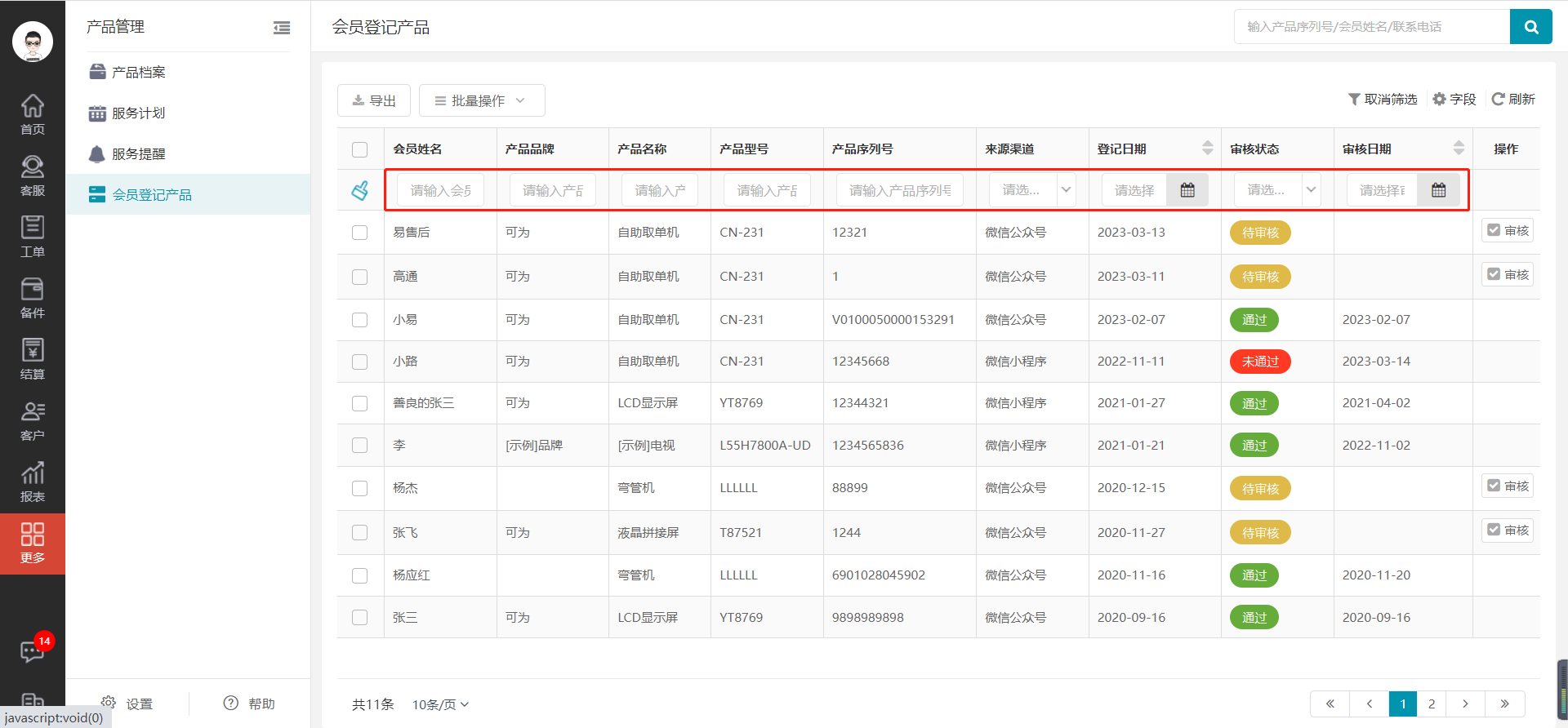
八、搜索会员登记产品
进入会员登记产品页面,在右上角搜索框中,输入产品序列号、会员姓名、联系电话,点击【搜索】按钮,即可完成搜索。